©Tutox
Le patron


Age : 42
   
 
 
 
 3 3  4 4  3 3
 
Messages : 5716
 
 0 0
 
 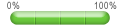
 |  Sujet: Changer la langue du système sous windows8 Sujet: Changer la langue du système sous windows8  Mer 12 Déc - 21:47 Mer 12 Déc - 21:47 | |
| Pour Changer la langue du système il n'est plus nécessaire tout comme Windows 7 de télécharger
le logiciel Vistalisator ou le Pack Mui afin de changer la langue du système.
Autre Système autre manipulations.
Il faut passer par la > Barre de charmes et la fonction > Paramètres et Modifier le paramètres du PC
Aller sous l'onglet Général et faire un clic sur (Langues) Préférences linguistiques.
Un clic sur Ajouter une langue.
On choisi une langue, mais il peut y avoir diverses variantes de la langue, a vous de choisir.
Deutsch par exemple, et confirmer Ajouter.
La langue choisie apparaît.
PS. A remarquer qu'il faut obligatoirement être connecté au net pour avoir les modules linguistiques.
A droite de la langue choisie faire un clic sur Option.
Puis faire un clic sur Télécharger et installer le module linguistique
Les mises a jour pour le pack sont en cours d'installation.
Cela prend un peu de temps.
Au terme de l'installation le module linguistique est installé.
Pour revenir a la langue initiale revenir a la page Modifier vos préférences linguistiques et un clic sur > Paramètres avancés
Dans les Paramètres avancés choisir une langue et si c'est une autre langue que celle installé, le système demandera de fermer la session et va redémarrer pour effectuer les changements
En bas votre bureau a droite a gauche de selon l'emplacement de la barre des tâches vous avez la possibilité de basculer entre les méthodes d'entrée et également sur le type de clavier associé habituellement au pack de langage.
On peut y arriver aussi en employant le raccourci Win + Espace. |
|




